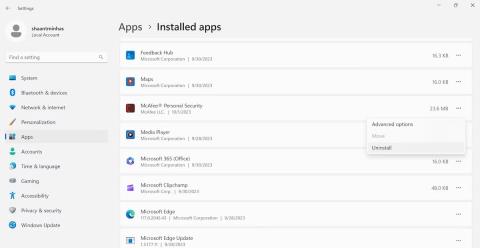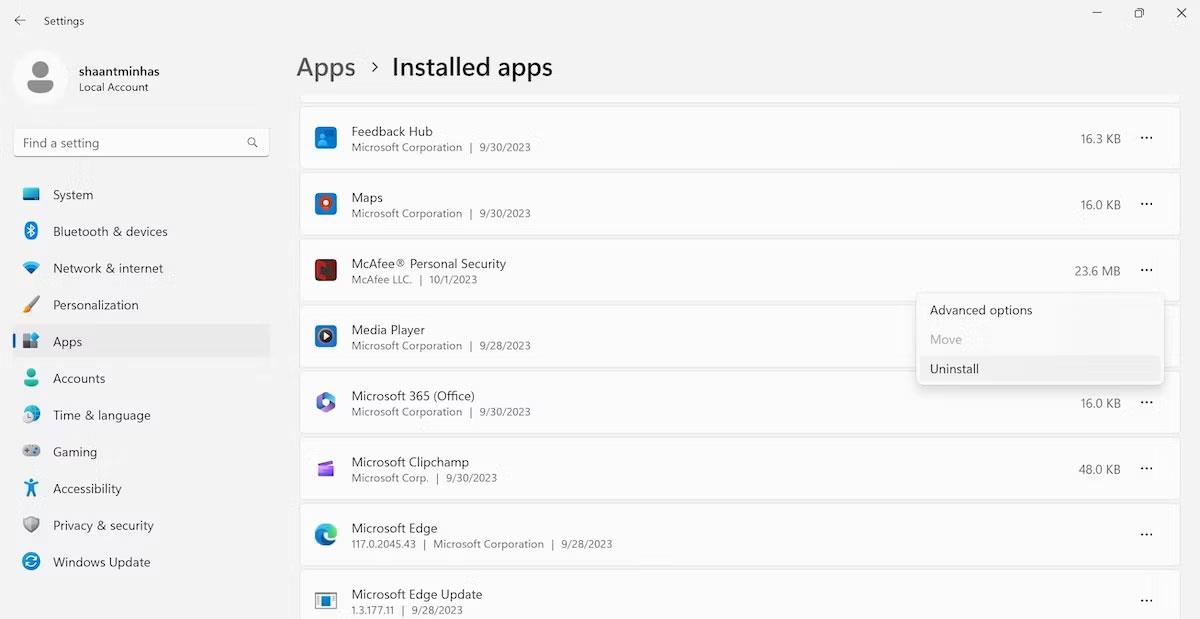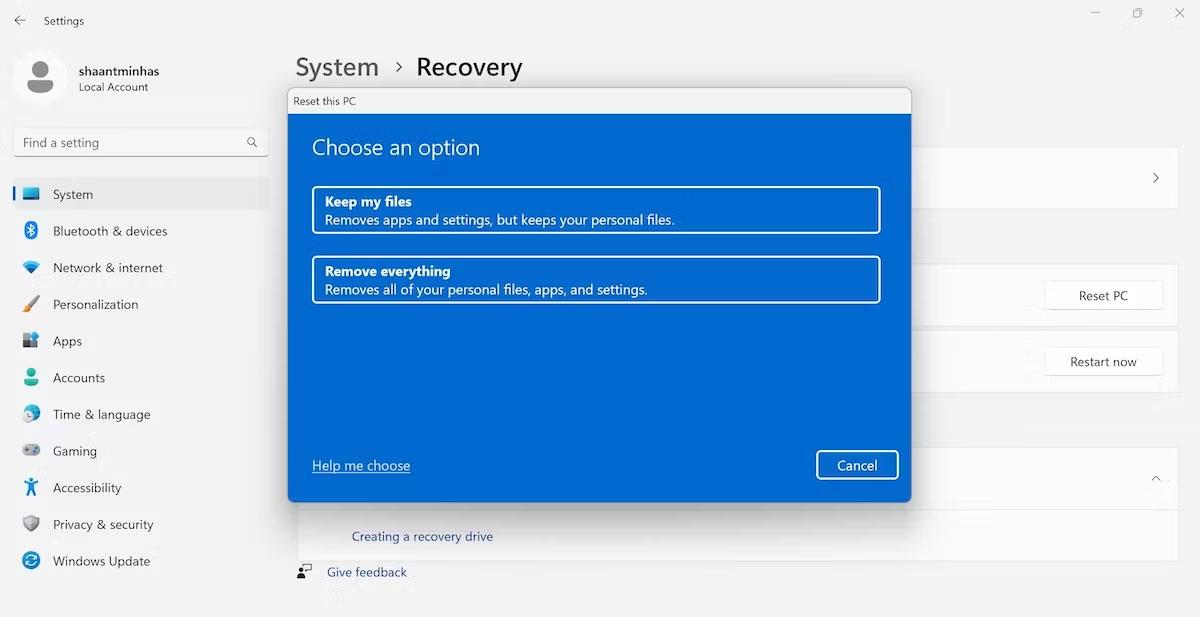Norton un McAfee produktu noņemšana mēdz atstāt daudz kļūdu, pat ja sekojat atbilstošiem vadības panelī norādītajiem kanāliem. Abi uzņēmumi to atzīst un nodrošina rīkus pilnīgai atinstalēšanai. Ja vēlaties uzzināt, kā atbrīvoties no Norton vai McAfee un aizstāt tos ar kaut ko bezmaksas un efektīvu, tad esat atradis pareizo rakstu.
Kā noņemt Norton vai McAfee no datora
Tā kā Norton un McAfee ir diezgan spītīgi — daži cilvēki tos pat sauc par bloatware — viens no veidiem, kā tos noņemt, var nedarboties visiem. Par laimi, ir daudz veidu, kā atrisināt šo problēmu.
1. Atinstalējiet McAfee vai Norton, izmantojot Windows iestatījumus
Protams, trešās puses lietotņu noņemšana operētājsistēmā Windows, izmantojot izvēlni Iestatījumi, ir visvairāk pārbaudītā atinstalēšanas metode. Tas pats attiecas uz McAfee. Lai atinstalētu McAfee no sava Windows datora, veiciet tālāk norādītās darbības.
- Pārejiet uz meklēšanas joslu izvēlnē Sākt, ierakstiet “iestatījumi” un atlasiet visatbilstošāko rezultātu.
- No turienes atlasiet Programmas un meklējiet lietotni McAfee vai Norton.
- Tagad noklikšķiniet uz savas lietotnes un atlasiet Atinstalēt.
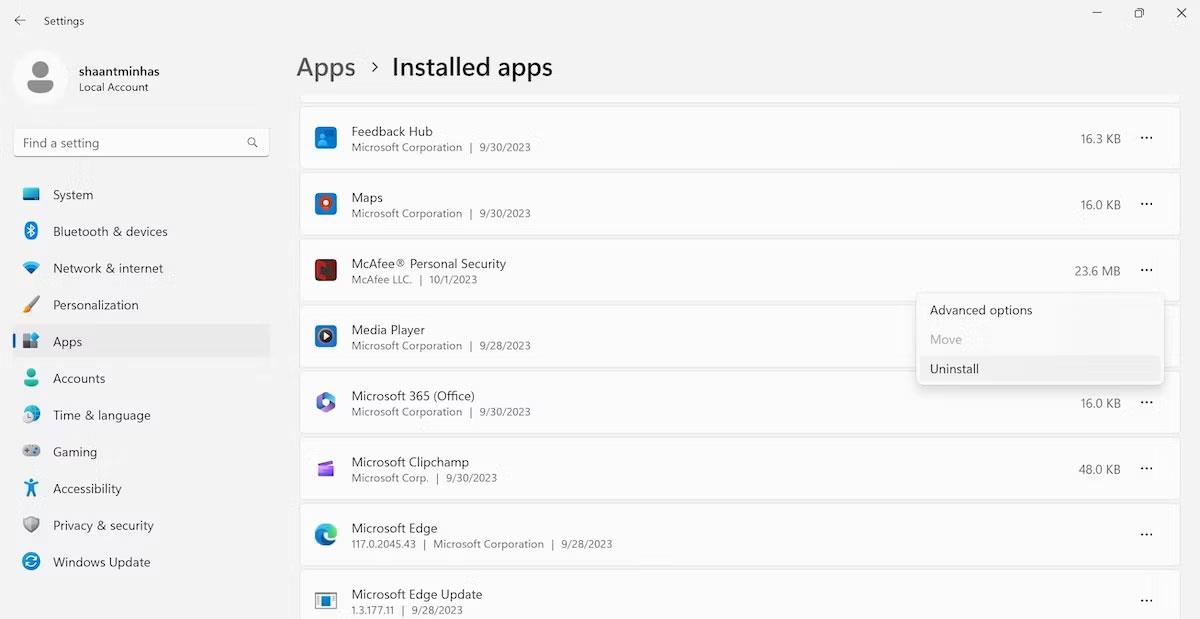
Instalējiet lietojumprogrammu Windows datorā
Atinstalēšanas vednis tiks palaists, tiklīdz būsiet pabeidzis iepriekš minētās darbības. Izpildiet vedņa soli pa solim sniegtos norādījumus. Turklāt tā pati metode attiecas uz Norton; Vienkārši dodieties uz lietotni Iestatījumi un izdzēsiet lietotni no turienes.
2. Izmantojiet trešās puses atinstalēšanas rīku
Lai gan iestatījumu izvēlnes pieeja darbosies vairumā gadījumu, McAfee ir bēdīgi spītīgs un tāpēc ātri nepazūd.
Tāpēc jums var būt nepieciešama arī īpaša palīdzība no trešo pušu avotiem. MCPR ir viens no šādiem rīkiem. Tālāk ir norādīts, kā sākt darbu.
- Lejupielādējiet un instalējiet MCPR rīku .
- Palaidiet rīku un izpildiet ekrānā redzamos atinstalēšanas vedņa norādījumus, līdz sākat atinstalēšanas procesu.
- Visbeidzot, kad atinstalēšanas process ir pabeigts, noklikšķiniet uz Restartēt , lai izmaiņas stātos spēkā.
Vairumā gadījumu visi jūsu McAfee faili tiks dzēsti pēc atsāknēšanas.
Līdzīgi kā McAfee atinstalētājs, varat izmantot Norton atinstalētāju un neatgriezeniski noņemt Norton failus. Lūk, kā to izdarīt:
- Lejupielādējiet bezmaksas Norton pretvīrusu atinstalēšanas rīku un instalējiet to.
- Kad esat pabeidzis, noklikšķiniet uz pogas Noņemt un atkārtoti instalēt .
- No turienes noklikšķiniet uz Papildu opcijas un atlasiet Tikai noņemt .
- Pēc tam noklikšķiniet uz Turpināt un atlasiet Restartēt tūlīt .
Jūsu Norton pretvīrusu komplekts un visi vecie faili tiks dzēsti nākamreiz, kad to palaižat.
3. Atjaunojiet rūpnīcas iestatījumus
Dažos gadījumos rūpnīcas atiestatīšana var būt vienīgais risinājums. Lai gan tas ir nedaudz sarežģīts, iespējams, nav cita veida, kā atjaunot Windows tīru stāvokli.
Tās noteikti ir galvassāpes, taču varat to uztvert kā mācību, lai turpmāk izvairītos no iesaistīšanās ar bloatware.
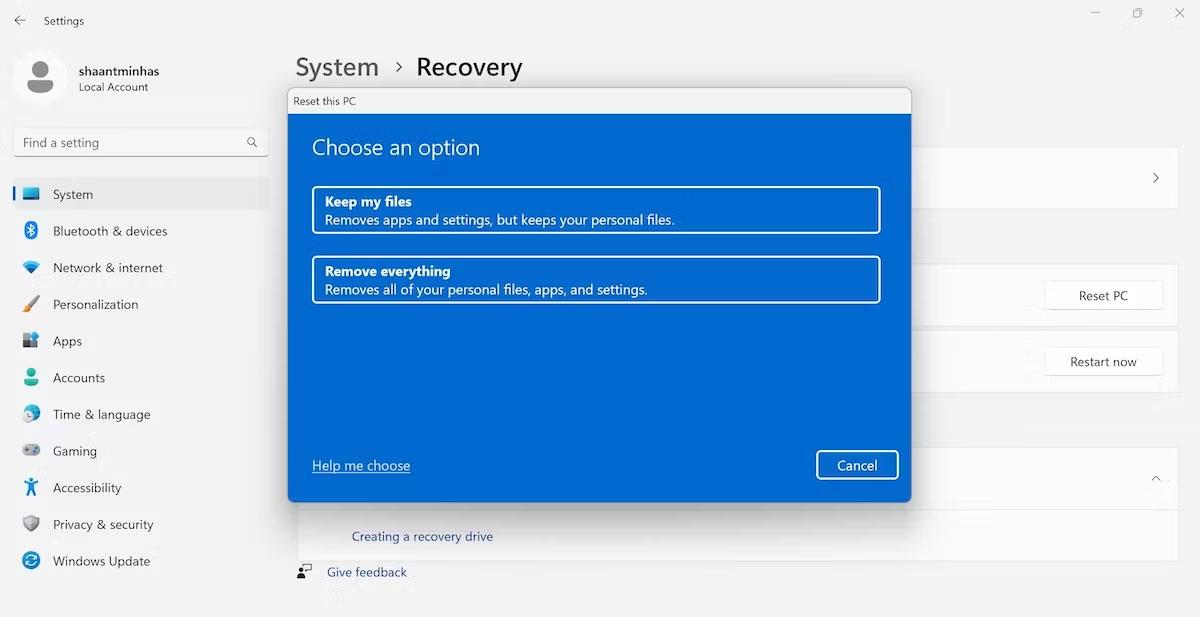
Atjaunojiet sākotnējos Windows iestatījumus
Veicot rūpnīcas datu atiestatīšanu, jums ir jāiziet daudz iespēju. Atkarībā no tā, kura metode jums ir piemērotāka, piemēram, pilnīga vai daļēja atiestatīšana, varat izvēlēties sev vispiemērotāko metodi. Rūpnīcas atiestatīšana var diezgan viegli noņemt McAfee vai Norton no datora.